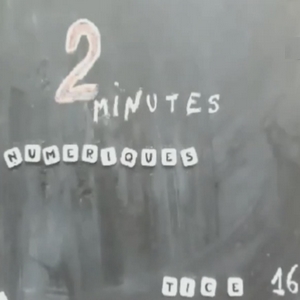L’équipe des conseillers pédagogiques numérique a créé un outil de formation sur les outils numériques pour la fluence.
L’équipe des conseillers pédagogiques numérique a créé un outil de formation sur les outils numériques pour la fluence.
Celui-ci prend la forme de fichiers PDF pour travailler différents parcours liés à la fluence :
- évaluer la fluence
- entrainer les élèves
- améliorer la vitesse
- engager les élèves
- aider à l’oralisation de texte.
Pour chaque parcours, des fiches vous permettront de maitriser certains outils numériques.
Chaque fiche est constituée d’un QR Code amenant à un tuto vidéo, d’un pas à pas permettant de maitriser l’outil numérique présenté.
Enfin, une icône vous indique si l’outil est destiné à un usage sur tablette et/ou sur PC.
Nous espérons que cette initiative vous permettra d’utiliser de nouveaux outils numériques pour travailler la fluence.
D’autres fiches sont en préparation



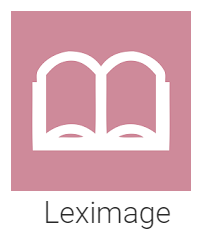



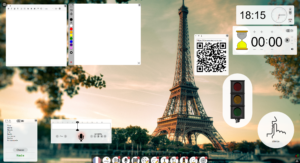
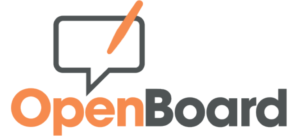 Dernière partie de la série avec la découverte des intéractivités d’Openboard. Celles-ci sont quasiment les mêmes sur Sankoré.
Dernière partie de la série avec la découverte des intéractivités d’Openboard. Celles-ci sont quasiment les mêmes sur Sankoré.